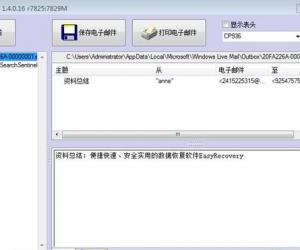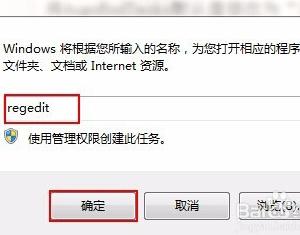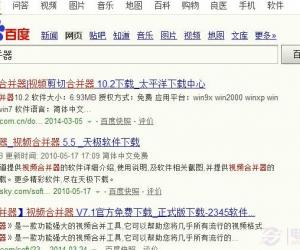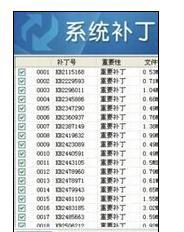Win8怎么打开WindowsToGo功能 win8快速找到WindowsToGo的教程
发布时间:2017-03-24 13:42:20作者:知识屋
Win8怎么打开WindowsToGo功能 win8快速找到WindowsToGo的教程 Win8系统的Windows To Go就是实现吧Win8系统下载到U盘上,从而可以随身携带的功能。但是很多人不知道怎么使用这个功能,甚至不知道怎么找到这个功能。所以这里就为大家介绍一下Win8怎么打开Windows To Go功能。
首先, Windows To Go功能只内置于Windows8企业版中,所以如果你安装的是Win8专业版或者是标准版,甚至是你不差钱已第一时间购买了Surface RT平板的话,在其中挖地三尺也是找不到Windows To Go滴。
在Win8企业版中有两种方法可以快速找到Windows To Go:
方法一:在“控制面板”中查找
打开“控制面板”,然后在地址栏中点击“控制面板”右侧的小三角符号就会弹出下拉菜单。如图:
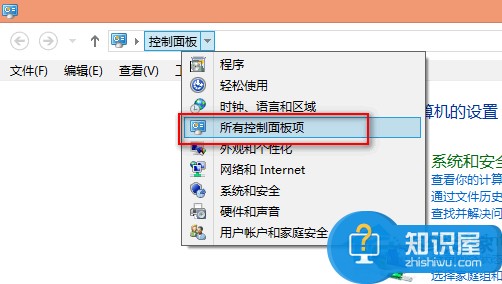
点击“所有控制面板项”,就会显示控制面板中所有的项目,从中你就可以看到Windows To Go的身影了。如图:
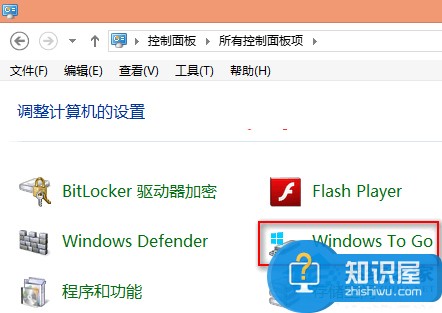
二、通过“搜索”查找
鼠标移动到屏幕右上角或右下角调出Charms边栏(超级按钮),然后点击“搜索”,选中“设置”(也可以使用Win + W快捷键一步打开搜索设置界面),然后在搜索框中输入“Windows To Go”,即可在左侧窗口中看到搜索到的Windows To Go功能。如图:
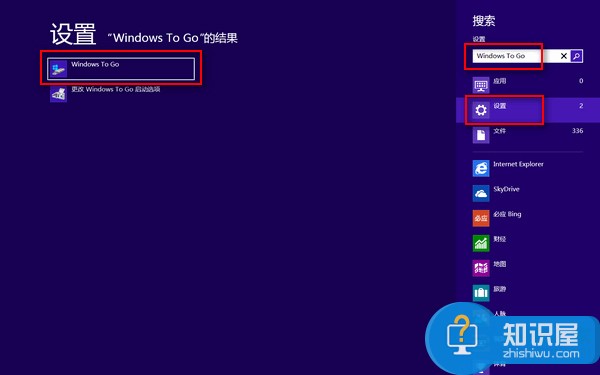
以上就是Win8怎么打开Windows To Go功能的介绍了,这个功能也是专门针对企业版的用户的,所以普通用户可能享受不到。
知识阅读
软件推荐
更多 >-
1
 一寸照片的尺寸是多少像素?一寸照片规格排版教程
一寸照片的尺寸是多少像素?一寸照片规格排版教程2016-05-30
-
2
新浪秒拍视频怎么下载?秒拍视频下载的方法教程
-
3
监控怎么安装?网络监控摄像头安装图文教程
-
4
电脑待机时间怎么设置 电脑没多久就进入待机状态
-
5
农行网银K宝密码忘了怎么办?农行网银K宝密码忘了的解决方法
-
6
手机淘宝怎么修改评价 手机淘宝修改评价方法
-
7
支付宝钱包、微信和手机QQ红包怎么用?为手机充话费、淘宝购物、买电影票
-
8
不认识的字怎么查,教你怎样查不认识的字
-
9
如何用QQ音乐下载歌到内存卡里面
-
10
2015年度哪款浏览器好用? 2015年上半年浏览器评测排行榜!